Разделить значения в ячейке excel по столбцам
Разделение текста на столбцы с помощью мастера распределения текста по столбцам
Строки и столбцы
Строки и столбцы
Строки и столбцы
Разделение текста на столбцы с помощью мастера распределения текста по столбцам
-
Вставка и удаление строк и столбцов
Статья -
Выделение содержимого ячеек в Excel
Статья -
Закрепление областей окна для блокировки строк и столбцов
Статья -
Скрытие и отображение строк и столбцов
Статья -
Фильтр уникальных значений или удаление повторяющихся значений
Статья -
Разделение текста на столбцы с помощью мастера распределения текста по столбцам
Статья -
Создание списка последовательных дат
Статья
Далее: Ячейки
Excel для Microsoft 365 Excel для Интернета Excel 2021 Excel 2019 Excel 2016 Excel 2013 Excel 2010 Excel 2007 Еще. ..Меньше
С помощью мастера распределения текста по столбцам текст, содержащийся в одной ячейке, можно разделить на несколько.
Проверьте, как это работает!
-
Выделите ячейку или столбец с текстом, который вы хотите разделить.
-
На вкладке Данные нажмите кнопку Текст по столбцам.
-
В мастере распределения текста по столбцам установите переключатель с разделителями и нажмите кнопку Далее.
-
org/ListItem">
Выберите разделители для своих данных. Например, запятую и пробел. Данные можно предварительно просмотреть в окне Образец разбора данных.
-
Нажмите кнопку Далее.
-
В поле Поместить в выберите место на листе, где должны отображаться разделенные данные.
-
Нажмите кнопку Готово.
См. также
Разделение текста по столбцам с помощью функций
Распределение содержимого ячейки на соседние столбцы
Excel для Microsoft 365 Excel для Интернета Excel 2019 Excel 2016 Excel 2013 Excel 2010 Excel 2007 Еще. ..Меньше
..Меньше
Вы можете разделить содержимое ячейки и распределить ее части по нескольким смежным ячейкам. Например, если ваш сайт содержит столбец "Полное имя", его можно разделить на два столбца: столбец "Имя" и "Фамилия".
Советы:
-
Альтернативный способ распределения текста по столбцам см. в статье "Разделение текста по столбцам с помощью функций".
-
Ячейки можно объединить с помощью функции СОВКА или С CONCATENATE.
Выполните указанные ниже действия:
Примечание: Диапазон, содержащий столбец, который вы хотите разделить, может включать любое количество строк, но не более одного столбца. Важно оставить достаточное количество пустых столбцов справа от выбранного столбца, чтобы данные в соседних столбцах не перезаписывалися данными, которые нужно распределить. При необходимости вставьте количество пустых столбцов, которых будет достаточно для всех составляющих частей распределенных данных.
При необходимости вставьте количество пустых столбцов, которых будет достаточно для всех составляющих частей распределенных данных.
-
Выделите ячейку, диапазон или весь столбец, где содержатся текстовые значения, которые требуется разделить.
-
На вкладке Данные в группе Работа с данными нажмите кнопку Текст по столбцам.
-
Следуя инструкциям мастера текстов, укажите, как вы хотите разделить текст на отдельные столбцы.

Примечание: Чтобы получить справку по выполнению всех действий мастера, см. статью, разделите текст на разные столбцы с помощью мастера текстов или нажмите кнопку " в мастере текстов".
Эта функция недоступна в Excel в Интернете.
Если у вас есть настольное приложение Excel, вы можете нажать кнопку "Открыть в Excel", чтобы открыть книгу и распределить содержимое ячейки на соседние столбцы.
Дополнительные сведения
Вы всегда можете задать вопрос специалисту Excel Tech Community или попросить помощи в сообществе Answers community.
См. также
Полные сведения о формулах в Excel
Рекомендации, позволяющие избежать появления неработающих формул
Поиск ошибок в формулах
Сочетания клавиш и горячие клавиши в Excel
Функции ТЕКСТ (справка)
Функции Excel (по алфавиту)
Функции Excel (по категориям)
Разделить текст на разные столбцы с помощью мастера преобразования текста в столбцы
Строки и столбцы
Справка по Excel и обучение
Строки и столбцы
Строки и столбцы
Разделите текст на разные столбцы с помощью мастера преобразования текста в столбцы
- Вставка или удаление строк и столбцов
Статья - Выбрать содержимое ячейки в Excel
Статья - Закрепить панели, чтобы заблокировать строки и столбцы
Статья - Скрыть или показать строки или столбцы
Статья - Отфильтровать уникальные значения или удалить повторяющиеся значения
Статья - Разделите текст на разные столбцы с помощью мастера преобразования текста в столбцы
Статья - Создайте список последовательных дат
Статья
Следующий: Клетки
Excel для Microsoft 365 Excel для Интернета Excel 2021 Excel 2019 Excel 2016 Excel 2013 Excel 2010 Excel 2007 Дополнительно.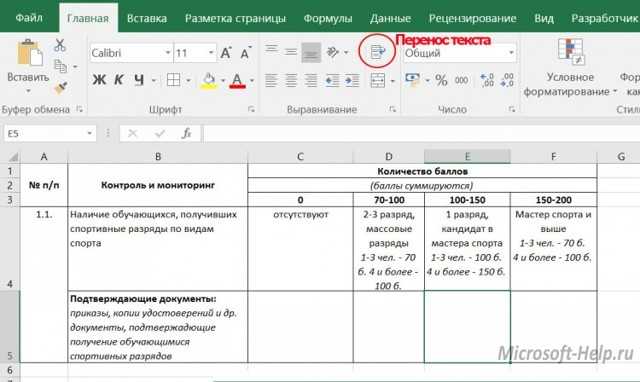 .. Меньше
.. Меньше
Возьмите текст из одной или нескольких ячеек и разделите его на несколько ячеек с помощью Мастера преобразования текста в столбцы .
Попробуйте!
-
Выберите ячейку или столбец, содержащий текст, который вы хотите разделить.
-
Выберите Данные > Текст в столбцы.
-
В мастере преобразования текста в столбцы выберите Разделители > Далее .
-
Выберите разделителей для ваших данных.
 Например, Запятая и Пробел . Предварительный просмотр данных можно просмотреть в окне Предварительный просмотр данных .
Например, Запятая и Пробел . Предварительный просмотр данных можно просмотреть в окне Предварительный просмотр данных . -
Выбрать Далее .
-
Выберите Destination на вашем листе, где вы хотите, чтобы отображались разделенные данные.
-
Выбрать Готово .
Хотите больше?
Разделить текст на разные столбцы с функциями
Распределить содержимое ячейки по соседним столбцам
Excel для Microsoft 365 Excel для Интернета Excel 2021 Excel 2019 Excel 2016 Excel 2013 Excel 2010 Excel 2007 Больше. ..Меньше
..Меньше
Вы можете разделить содержимое ячейки и распределить составные части по нескольким соседним ячейкам. Например, если ваш рабочий лист содержит столбец Полное имя , вы можете разделить этот столбец на два столбца: столбец Имя и столбец Фамилия .
Советы:
-
Альтернативный метод распределения текста по столбцам см. в статье Разделение текста по столбцам с помощью функций.
-
Вы можете объединять ячейки с помощью функции СЦЕПИТЬ или СЦЕПИТЬ.
Выполните следующие действия:
Примечание. Диапазон, содержащий столбец, который вы хотите разделить, может включать любое количество строк, но не более одного столбца. Важно оставить достаточное количество пустых столбцов справа от выбранного столбца, что предотвратит перезапись данных в любых соседних столбцах распространяемыми данными. При необходимости вставьте количество пустых столбцов, которых будет достаточно, чтобы содержать каждую из составных частей распределенных данных.
Важно оставить достаточное количество пустых столбцов справа от выбранного столбца, что предотвратит перезапись данных в любых соседних столбцах распространяемыми данными. При необходимости вставьте количество пустых столбцов, которых будет достаточно, чтобы содержать каждую из составных частей распределенных данных.
-
Выберите ячейку, диапазон или весь столбец, содержащий текстовые значения, которые вы хотите разделить.
-
На вкладке Данные в группе Работа с данными щелкните Текст в столбцы .
- Learn more
- Запрет вызовов на андроид

- Компьютер не обнаруживает телевизор через hdmi windows 10

- Philips поддержка телевизоров

- Установить пунто свитчер для windows 10

- Вход в виндовс 10 без учетной записи майкрософт

- Как преобразовать ссылку в qr код

- Отнять от суммы проценты

- Уровни тсп айпи

- Как пользоваться роутером

- Не подключается один беспроводной наушник xiaomi
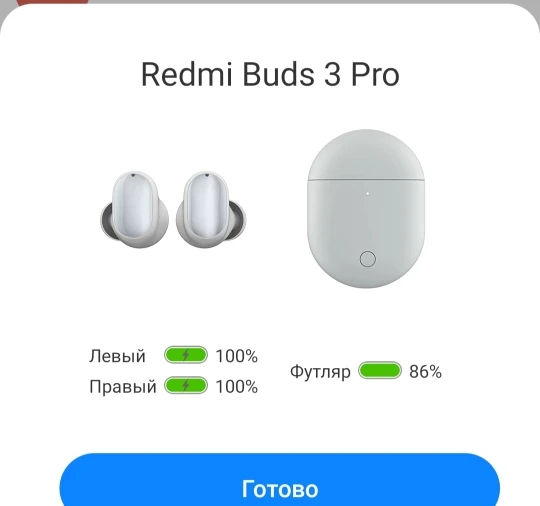
- Не удается форматировать флешку диск защищен от записи

